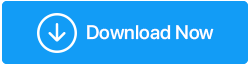WindowsUpdateエラー0x800f080aをすばやく修正するための最良の方法
公開: 2022-01-31マイクロソフトは、機能とセキュリティの観点から不可欠な更新プログラムを定期的に公開しています。 ただし、ユーザーが累積的な更新をフェッチできなかったと報告されている場合があります。 表面のエラーにはエラーコード0x800f080aが付いています。 このエラーが発生する最も一般的なシナリオの1つ、またはむしろ方法の1つは、更新がある程度進行し、その後、一定の割合でスタックする場合です。 この投稿では、この問題に対処するための可能な方法について説明します。
| WindowsUpdateエラー0x800f080aエラーを修正できる方法 | ||
|---|---|---|
| SL。 番号 | 修理 | この修正が推奨される理由 |
| 1 | コンピュータを再起動してください | 高度な対策から始める必要はありません。簡単な再起動でうまくいく場合があります[1] |
| 2 | クリーンブート状態でWindowsを起動する | クリーンブート状態でWindowsを起動すると、Windowsの更新を停止している可能性のあるプログラムを無効にするのに役立ちます[2] |
| 3 | ディスクスペースを解放する | コンピュータにアップデートを取得するのに十分なドライブ容量が不足している可能性があります。 ドライブスペースを解放すると役立つ場合があります[3] |
| 4 | Windows独自の更新のトラブルシューティングを実行する | Microsoftは、Windowsの更新を停止している問題を追跡および解決できる可能性のあるトラブルシューティングツールを提供しています[4] |
| 5 | 外付けハードドライブのプラグを抜く | 外部周辺機器がアップデートに干渉する場合があります。 したがって、最善の策はそれらを削除することです[5] |
| 6 | WindowsUpdateをリセットする | この手順は、破損した更新エージェント関連のコンポーネントを修正するのに役立ちます[6] |
| 7 | ソフトウェアアップデータツールを使用する | 更新が機能しないため、アプリケーションを更新できません。 ソフトウェアアップデータツール[7]を使用して、アプリケーションの更新をフェッチできます。 |
| 8 | WindowsUpdateを手動でダウンロードする | 0x800f080aエラーのため、Windows 10の更新プログラムを取得できません。代わりに、MicrosoftのWebサイトからインストールできます[8]。 |
1.コンピュータを再起動します
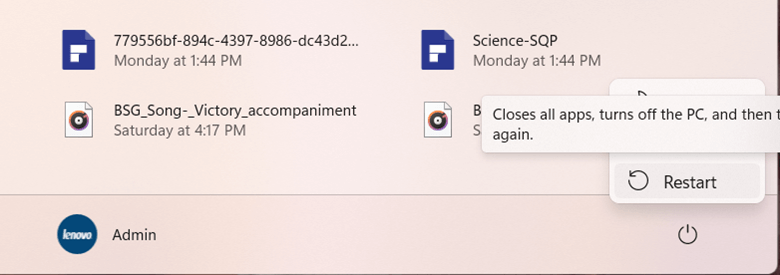
高度な対策を要求しないWindows10の更新プログラムは多数あり、再起動するだけで必要な更新プログラムを開始できます。 したがって、 Windowsボタンを押し、電源ボタンをクリックして、さらに[再起動]をクリックするだけです。 その前に、重要なものを失うリスクを冒さないように、まず既存の作業を保存してください。
2.Windowsをクリーンブート状態で起動します
クリーンブート状態でWindowsを起動すると、エラー0x800f080aの解決に役立ちます。 具体的には、この修正は、サードパーティソフトウェアがWindowsPCへの更新のダウンロードとインストールを妨害している場合に役立ちます。 コンピュータをクリーンブート状態で起動する手順は次のとおりです–
1. Windows + Rを押して、[実行]ダイアログボックスを開きます
2. msconfigと入力して、Enterキーを押します
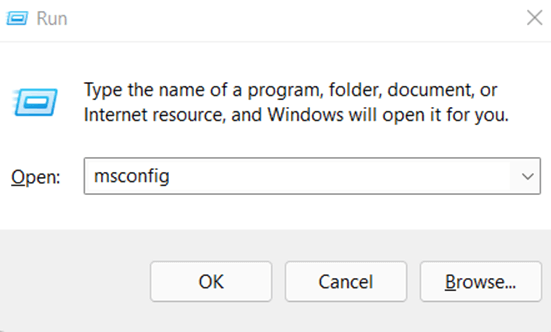
3. [システム構成]ウィンドウが開いたら、[サービス]タブをクリックします
4.下部から、[すべてのMicrosoftサービスを非表示にする]チェックボックスを選択し、[すべて無効にする]をクリックします。
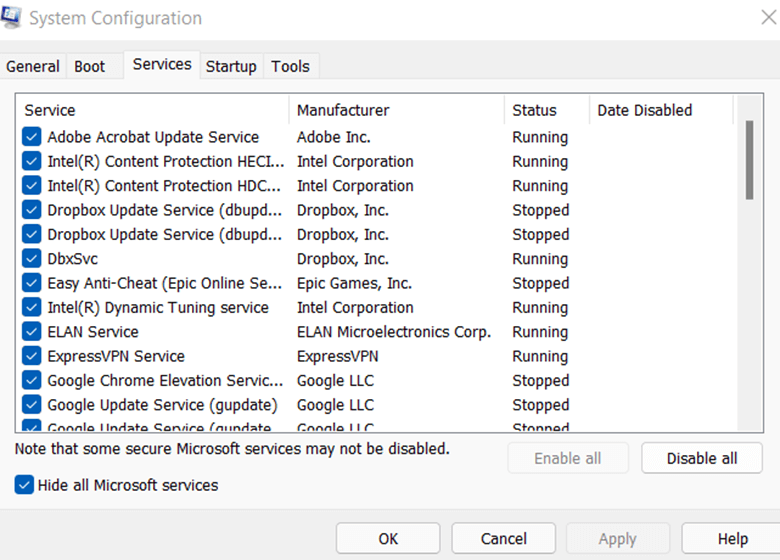
5. [スタートアップ]タブに移動し、 [タスクマネージャーを開く]をクリックします。 不要なサービスをすべて無効にする
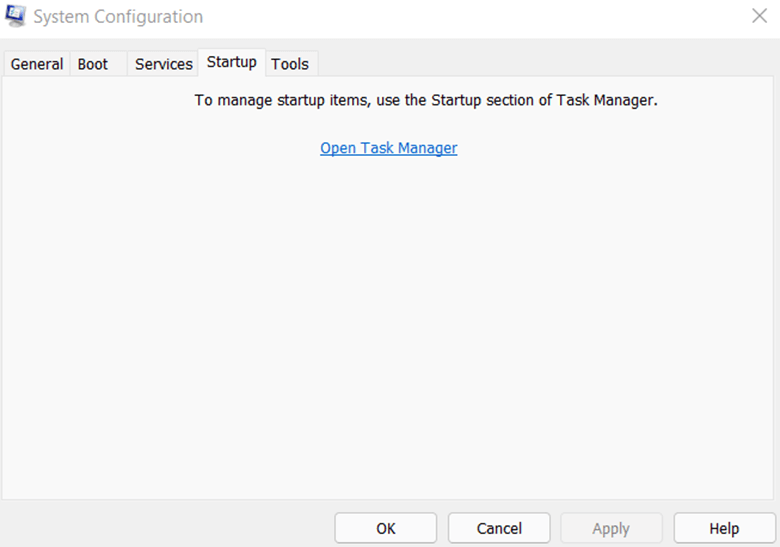
6.コンピュータを再起動して、更新を実行できるかどうかを確認します
3.ディスクスペースを解放します
アップデートをインストールして実行するには、ある程度の空き容量が必要です。 たとえば、64ビットのWindows 10 OSの場合、少なくとも20GBの空き容量が推奨されます。 ここでは、Windows10でディスクスペースを解放するための最良かつ迅速な方法をいくつか紹介します。
4.Windows独自の更新のトラブルシューティングを実行します
更新エラーは非常に一般的であり、時間内に処理されない場合、PCがセキュリティの問題に対して脆弱になる可能性があり、重要な機能の更新も取得できない可能性があります。 したがって、Windows Updateエラー0x800f080aを修正する場合は、Windows専用の更新のトラブルシューティングツールを使用できます。同じ手順を次に示します。
1. Windows + Sキーの組み合わせを押します
2. Troubleshootと入力し、右側から[ TroubleshootSettings]をクリックします。
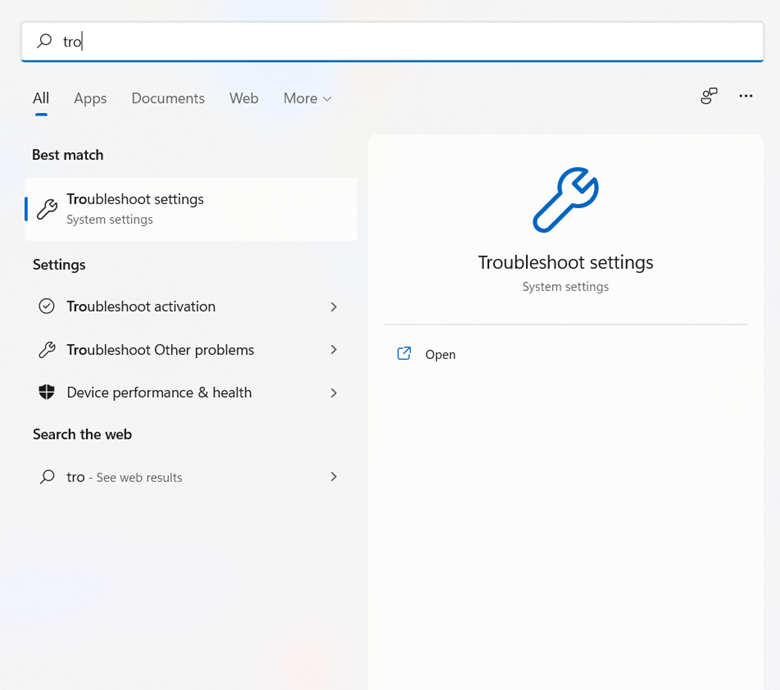
3.その他のトラブルシューティングをクリックします
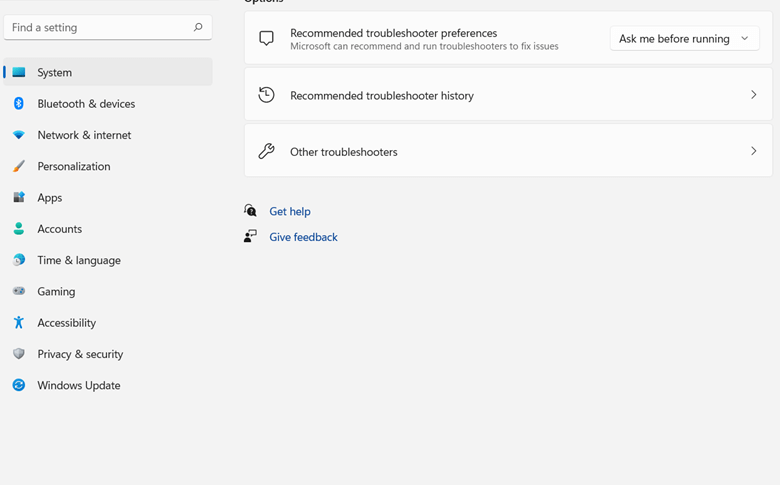

4.右側の[最も頻繁]セクションで、[ Windows Update ]を見つけて、その横にある[実行]ボタンをクリックします。
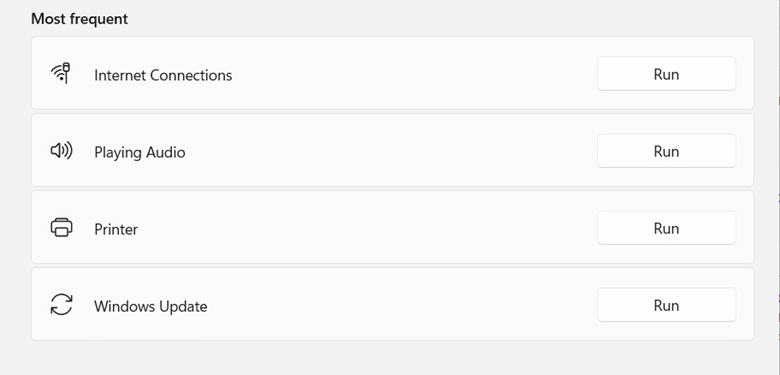
5.画面の指示に従います
6.コンピュータを再起動して、更新を再度実行します
5.外付けハードドライブのプラグを抜きます
Microsoftが推奨し、多くのユーザーに解決されたWindows 10のエラー0x800f080aの修正は、外部ハードウェアを切断することです。 このような外部ハードウェアには、USBフラッシュドライブ、ドック、またはその他のストレージデバイスが含まれる場合があります。 それを行ったら、もう一度アップデートを実行してみてください。
6. WindowsUpdateをリセットします
Windows Updateを介してパッチまたはビルドをダウンロードまたはインストールしようとすると、エラー0x800f080aが表示される場合があります。 0x800f080aを修正する1つの方法は、Windows Updateをリセットしてから、更新エージェント関連のコンポーネントを削除することです。 この手順では、コマンドプロンプトを使用します。 システムの復元ポイントを作成することを強くお勧めします。これにより、問題が発生した場合に復元ポイントを使用して、Windowsを正常に機能していた状態に戻すことができます。
1. Windowsの検索バーに、 cmdと入力します
2.右側から、[管理者として実行]を選択します
3. [コマンドプロンプト]ウィンドウが開いたら、次のコマンドを次々に入力し、 Enterキーを押してそれぞれを区切ります。
net stop wuauserv
net stop bits
net stop appidsvc
ren %systemroot%\SoftwareDistribution SoftwareDistribution.bak
ren %systemroot%\system32\catroot2 catroot2.bak
4.それが完了したら、以下のコマンドをコピーして貼り付けてサービスを再起動し、各コマンドの後にEnterキーを押します
net start wuauserv
net start bits
net start appidsvc
net start cryptsvc
5.コマンドプロンプトを終了し、PCを再起動します
これらのコマンドは、Windows Updateに関連するサービスを停止し、既存のCatroot2およびSoftwareDistributionフォルダーの名前を変更し、さらに新しいフォルダーを作成します。
7.ソフトウェアアップデータツールを使用する
機能不全のWindowsUpdateが原因で、コンピューター上のさまざまなアプリケーションの更新を取得できない場合は、サードパーティのソフトウェアアップデータツールを使用できます。 そのようなツールの1つがSystweakSoftwareUpdaterです。 このツールは、重要なソフトウェアの更新についてプロンプトを表示し、さらにこれらの更新を自動的に実行するのに役立ちます。 選択した時間に更新をスケジュールすることもできます。
Systweak Software Updaterが好きな理由
Systweak Software Updaterは、古いアプリケーションを簡単に更新するのに役立つだけでなく、エラーのない方法で更新するのにも役立ちます。 どのように疑問に思うかもしれませんか? 更新をフェッチするずっと前に、Systweak SoftwareUpdaterでは復元ポイントを作成できます。
Systweak Software Updaterの使用方法は?
1. Systweak SoftwareUpdaterをダウンロードしてインストールします
Systweak Software Updaterをダウンロードするには、ここをクリックしてください
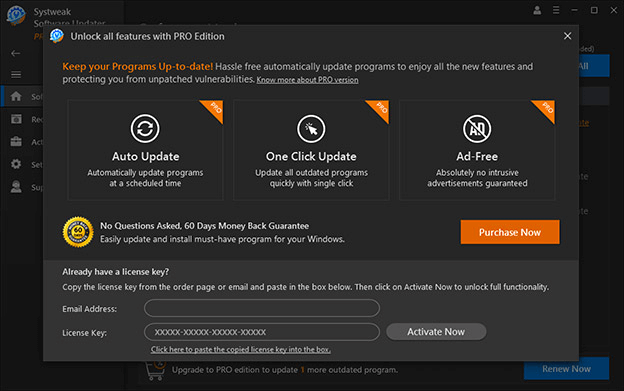
2.古いプログラムの横にあるチェックボックスをクリックします
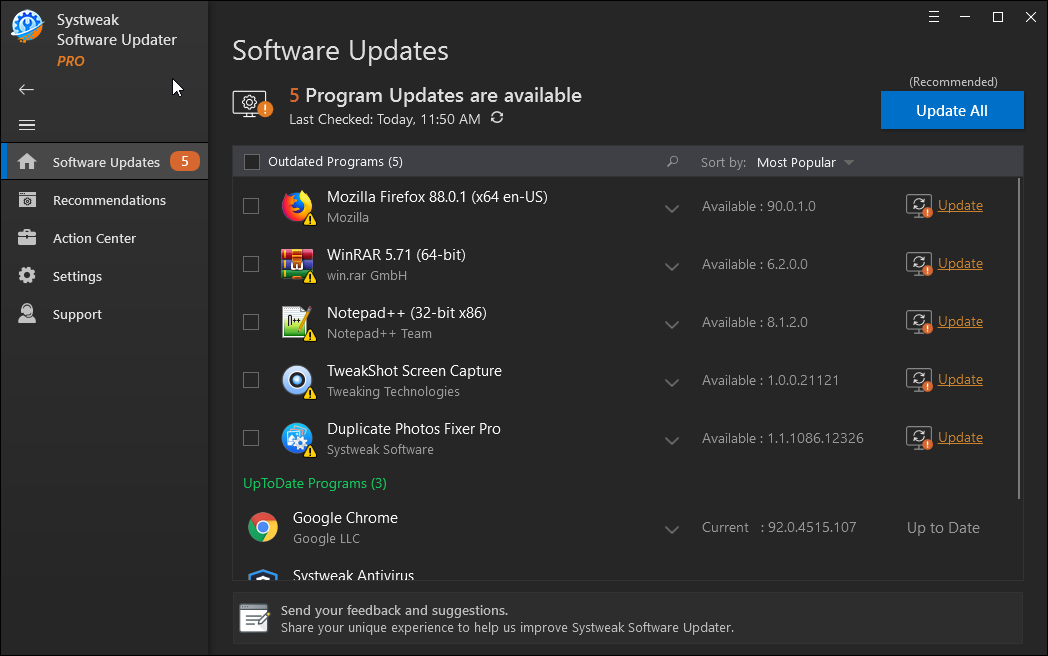
3. [更新]オプションをクリックします。 古いプログラムが複数ある場合は、[古いプログラム]チェックボックスをクリックしてから、[すべて更新]をクリックします。
8. WindowsUpdateを手動でダウンロードする
重要な更新を取得するための1つの回避策は、MicrosoftのWebサイトからそれらをダウンロードすることです。 ここでの唯一の落とし穴は、更新しようとしているバージョンを知っておく必要があるということです。それに応じて、バージョンを選択して更新をインストールする必要があるからです。 最新のWindows10アップデートを手動でインストールするには–
1.MicrosoftのWebサイトにアクセスします
2.最近リリースされたアップデートをメモします
3.ハイパーリンクされたWebサイトにリストされている更新カタログで更新を探します
4.アップデートをダウンロードします。 ここでは、コンピューターが32ビットコンピューターか64ビットコンピューターかにも注意することも重要です。
5.ファイルを開き、画面の指示に従ってアップデートをダウンロードします
まとめ
Windows 10の更新エラー0x800f080aを修正できましたか? はいの場合、上記の修正のどれが問題の解決に役立ちましたか、以下のコメントセクションでお知らせください。 このようなコンテンツの詳細については、TweakLibraryを読み続けてください。